Chrome बुक हमेशा मूल रूप से देखने जैसे शानदार रहे हैं नेटफ्लिक्स या ईमेल की जाँच। एंड्रॉयड ऍप्स कुछ और उत्पादकता उपकरण लाए, लेकिन Chromebook लिनक्स ऐप्स के अलावा बहुत अधिक उपयोगी होने वाले हैं। अपने लिए या किसी प्रियजन के लिए एक Chrome बुक खरीदने की योजना बनाएं ब्लैक फ्राइडे के दौरान? यह मार्गदर्शिका आपको अपनी नई मशीन का अधिकतम उपयोग करने में मदद करेगी।
इस गाइड में उपयोग किए जाने वाले उत्पाद
- अमेज़न: Google Pixelbook - 128GB स्टोरेज ($999)
अपने Chrome OS संस्करण की जाँच करें
लिनक्स एप्स को इंस्टॉल करने के लिए आपके क्रोमबुक को क्रोम ओएस 69 या बाद में चलाने की आवश्यकता होती है। यदि आपके पास कुछ समय के लिए आपका Chrome बुक है और सुनिश्चित करें कि आप नवीनतम सॉफ़्टवेयर संस्करणों पर हैं, तो यहां देखें कि कैसे जांचना है।
- क्लिक करें आपका प्रोफ़ाइल चित्र निचले-दाएं कोने में।
- क्लिक करें सेटिंग्स आइकन.
- दबाएं हैमबर्गर आइकन ऊपरी-बाएँ कोने में।
- क्लिक करें Chrome OS के बारे में.
- क्लिक करें अद्यतन के लिए जाँच.
आपका Chrome बुक सुनिश्चित करेगा कि यह नवीनतम ऑपरेटिंग सिस्टम पर है, और यदि आवश्यक हो तो एक नया डाउनलोड करें। जब यह डाउनलोड करना समाप्त हो जाए, तो बस अपने Chromebook को पुनः आरंभ करें और आप सब पूरा कर लेंगे!
अधिक: Chrome OS पर अपना सॉफ़्टवेयर चैनल कैसे बदलें
क्रॉस्टिनी ध्वज को सक्षम करें
स्टीम और अन्य लिनक्स ऐप चलाने में सक्षम होने से पहले बस कुछ और कदम हैं।
- खुला हुआ समायोजन.
- दबाएं हैमबर्गर आइकन ऊपरी-बाएँ कोने में।
- क्लिक करें लिनक्स (बीटा) मेनू में।
-
क्लिक करें चालू करो.

- क्लिक करें इंस्टॉल.
- Chrome बुक अपनी ज़रूरत की फ़ाइलें डाउनलोड करेगा। जब यह पूरा हो जाए, तो निचले-बाएँ कोने में स्थित सफेद सर्कल पर क्लिक करें ऐप ड्रावर खोलें.
-
दबाएं टर्मिनल आइकन.

- प्रकार sudo उपयुक्त अद्यतन कमांड विंडो में। यह उन लिनक्स घटकों को सूचीबद्ध करेगा जिन्हें अपडेट की आवश्यकता है। दबाएँ दर्ज.
- प्रकार sudo उपयुक्त उन्नयन कमांड विंडो में। यह उन सभी घटकों को अपग्रेड करेगा जो अभी सूचीबद्ध थे। दबाएँ दर्ज.
- जब वह पूरा हो जाए, तो टाइप करें y अतिरिक्त फ़ाइलों को निकालने के लिए। दबाएँ दर्ज.
इसके साथ, लिनक्स ऑपरेटिंग सिस्टम के सभी आवश्यक भाग स्थापित होते हैं ताकि आप फ़ाइल ब्राउज़र से बस .deb एप्लिकेशन इंस्टॉल कर सकें।
एप्लिकेशन डाउनलोड करें और इंस्टॉल करें
तैयार किए गए काम के साथ, यह अंततः एक एप्लिकेशन इंस्टॉल करने का समय है। अपने सॉफ़्टवेयर विक्रेता की साइट से आवश्यक लिनक्स इंस्टॉलेशन फ़ाइल को पकड़ो - हम उपयोग कर रहे हैं भाप इस गाइड के लिए।
- इंस्टॉलेशन फ़ाइल डाउनलोड हो जाने के बाद, खोलें फ़ाइल ब्राउज़र.
- क्लिक करें डाउनलोड.
-
कॉपी और पेस्ट करें .deb स्थापना फ़ाइल को लिनक्स फाइलें फ़ोल्डर।
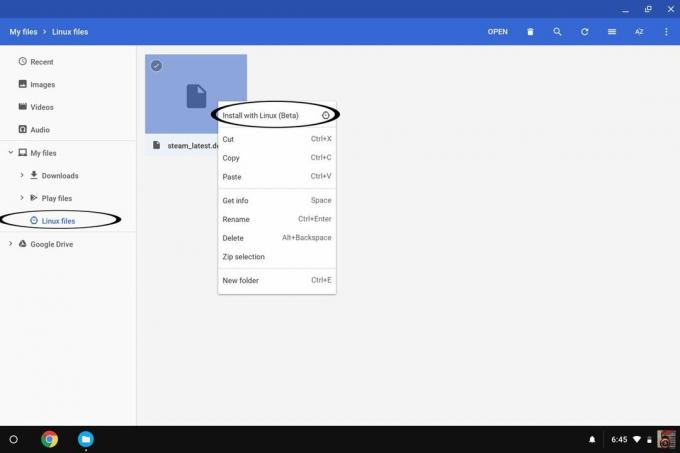
- क्लिक करें लिनक्स फाइलें
- दाएँ क्लिक करें या ट्रैकपैड पर दो फिंगर टैप जबकि आपका पॉइंटर फ़ाइल नाम पर होवर करता है।
- क्लिक करें लिनक्स (बीटा) के साथ स्थापित करें.
प्रोग्राम इंस्टॉल हो जाएगा, और जब यह पूरा हो जाएगा, तो आप इसे ऐप ड्रॉर से खोल सकते हैं। बस!
हमारे शीर्ष उपकरण चुनता है
यदि आप बहुत सारे स्टीम गेम या लिनक्स प्रोग्राम डाउनलोड करने जा रहे हैं, तो आप बहुत सारे स्थानीय भंडारण चाहते हैं। Google की Pixelbook बस इतना ही प्रदान करती है, साथ ही साथ एक स्लीक डिज़ाइन, भयानक कीबोर्ड और ट्रैकपैड और आपके सबसे अधिक मांग वाले कार्यों को पूरा करने के लिए पर्याप्त हिम्मत।
